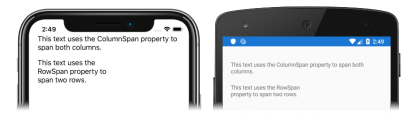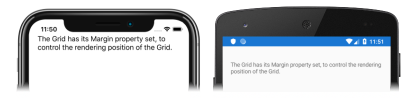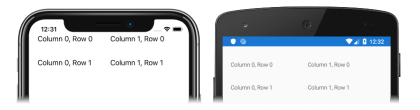Xamarin.Forms 網格線教學課程
在嘗試此教學課程之前,您應該已成功完成:
在本教學課程中,您會了解如何:
- 在 XAML 中建立 Xamarin.Forms
Grid。 - 指定
Grid的資料行和資料列。 - 橫跨
Grid中多個資料行或多個資料列的內容。
您將會使用 Visual Studio 2019 或 Visual Studio for Mac 來建立能示範如何在 Grid 內配置控制項的簡單應用程式。 下列螢幕擷取畫面顯示的是最終的應用程式:
您也會使用 XAML 熱重新載入 Xamarin.Forms 來查看 UI 變更,而不需重建應用程式。
建立方格
Grid 是一種配置,可將其子系組織成有相稱或絕對大小的資料列和資料行。 根據預設,一個 Grid 包含一個資料列和一個資料行。
若要完成此教學課程,您應該有 Visual Studio 2019 (最新版本),並已安裝 [使用 .NET 進行行動開發] 工作負載。 此外,您還需要配對的 Mac 才能在 iOS 上建置教學課程應用程式。 如需安裝 Xamarin 平台的相關資訊,請參閱安裝 Xamarin。 如需有關將 Visual Studio 2019 連線至 Mac 建置主機的相關資訊,請參閱為 Xamarin.iOS 開發與 Mac 配對。
啟動 Visual Studio,並建立名為 GridTutorial 的新空白Xamarin.Forms應用程式。
重要
本教學課程中的 C# 和 XAML 程式碼片段,要求將解決方案命名為 GridTutorial。 當您從本教學課程將程式碼複製到解決方案時,使用不同的名稱會導致建置錯誤。
如需有關建立之 .NET Standard 連結庫的詳細資訊,請參閱快速入門深入探討中的Xamarin.Forms應用程式剖析Xamarin.Forms。
在 [方案總管] 的 GridTutorial 專案中,按兩下 MainPage.xaml 將其開啟。 然後在 MainPage.xaml 中,移除所有範本程式碼,並取代為下列程式碼:
<?xml version="1.0" encoding="utf-8"?> <ContentPage xmlns="http://xamarin.com/schemas/2014/forms" xmlns:x="http://schemas.microsoft.com/winfx/2009/xaml" x:Class="GridTutorial.MainPage"> <Grid Margin="20,35,20,20"> <Label Text="The Grid has its Margin property set, to control the rendering position of the Grid." /> </Grid> </ContentPage>此程式碼會以宣告的方式定義頁面的使用者介面,其包含
Grid中的Label。 根據預設,Grid會將其子檢視放在單一位置中。 因此,包含多個子系的Grid應該指定資料行和資料列,下一個練習會有相關說明。 此外,Margin屬性會指出ContentPage在Grid之中的呈現位置。在 Visual Studio 工具列中,按下 [啟動] 按鈕 (類似於 [播放] 按鈕的三角形按鈕),以啟動所選 iOS 遠端模擬器或 Android 模擬器內的應用程式:
如需 的詳細資訊
Grid,請參閱 Xamarin.Forms 方格。
指定資料行和資料列
在 MainPage.xaml 中,修改
Grid宣告以定義資料行和資料列,並在資料行和資料列中放置內容:<Grid Margin="20,35,20,20"> <Grid.ColumnDefinitions> <ColumnDefinition Width="0.5*" /> <ColumnDefinition Width="0.5*" /> </Grid.ColumnDefinitions> <Grid.RowDefinitions> <RowDefinition Height="50" /> <RowDefinition Height="50" /> </Grid.RowDefinitions> <Label Text="Column 0, Row 0" /> <Label Grid.Column="1" Text="Column 1, Row 0" /> <Label Grid.Row="1" Text="Column 0, Row 1" /> <Label Grid.Column="1" Grid.Row="1" Text="Column 1, Row 1" /> </Grid>此程式碼會定義
Grid的資料行和資料列,並將Label執行個體放置到特定資料行和資料列中。 資料行和資料列資料會儲存在ColumnDefinitions和RowDefinitions屬性中,其分別是ColumnDefinition和RowDefinition物件的集合。 每個ColumnDefinition的寬度都是由ColumnDefinition.Width屬性設定,而每個RowDefinition的高度則是由RowDefinition.Height屬性設定。 有效的寬度和高度值為:Auto,可將資料行或資料列的大小調整為適合內容。- 比例值,可將資料行和資料列的大小調整為剩餘空間的比例。 比例值會以結尾是
*來表示。 - 絕對值,可以特定的固定值調整資料行或資料列的大小。
因此在上述程式碼中,每個資料行的寬度都是
Grid的一半,而每個資料列的高度均為 50 個裝置獨立單位。Grid中每個Label的位置都是以Grid.Column和Grid.Row附加屬性指定,並使用以零為起始的索引。 因此,第一個資料行是資料行 0,而第一個資料列是資料列 0。 第一個Label缺少這些附加屬性,因為未設定這些屬性的所有子檢視都會自動呈現於資料行 0、資料列 0。注意
您可使用
ColumnSpacing和RowSpacing屬性設定Grid中資料行與資料列之間的間距。 如需詳細資訊,請參閱網格線指南中的Xamarin.Forms間距。如果應用程式仍在執行,請將變更儲存至檔案,應用程式使用者介面將會在您的模擬器中自動更新。 否則,請在 Visual Studio 工具列中,按下 [啟動] 按鈕 (類似於 [播放] 按鈕的三角形按鈕),啟動所選遠端 iOS 模擬器或 Android 模擬器內的應用程式:
橫跨多個資料行或資料列
在 MainPage.xaml 中修改
Grid宣告,以定義資料行和資料列,並放置跨越資料行和資料列的內容:<Grid Margin="20,35,20,20"> <Grid.ColumnDefinitions> <ColumnDefinition Width="0.5*" /> <ColumnDefinition Width="0.5*" /> </Grid.ColumnDefinitions> <Grid.RowDefinitions> <RowDefinition Height="50" /> <RowDefinition Height="30" /> <RowDefinition Height="30" /> </Grid.RowDefinitions> <Label Grid.ColumnSpan="2" Text="This text uses the ColumnSpan property to span both columns." /> <Label Grid.Row="1" Grid.RowSpan="2" Text="This text uses the RowSpan property to span two rows." /> </Grid>此程式碼會定義
Grid的資料行和資料列,並將Label執行個體放置到特定資料行和資料列中。 第一個Label會設定ColumnSpan附加屬性,使其文字跨越多個資料行。ColumnSpan屬性會設定為 2,這表示Label將會跨越的資料行數目。 第二個Label會設定RowSpan附加屬性,使其文字跨越多個資料列。RowSpan屬性會設定為 2,這表示Label將會跨越的資料列數目。如果應用程式仍在執行,請將變更儲存至檔案,應用程式使用者介面將會在您的模擬器中自動更新。 否則,請在 Visual Studio 工具列中,按下 [啟動] 按鈕 (類似於 [播放] 按鈕的三角形按鈕),啟動所選 iOS 遠端模擬器或 Android 模擬器內的應用程式:
在 Visual Studio 中,停止應用程式。
如需跨越數據行和數據列的詳細資訊,請參閱方格指南中的數據Xamarin.Forms列和數據行。
恭喜!
恭喜您完成此教學課程,您已學會如何:
- 在 XAML 中建立 Xamarin.Forms
Grid。 - 指定
Grid的資料行和資料列。 - 橫跨
Grid中多個資料行或多個資料列的內容。
下一步
若要深入瞭解使用 建立行動應用程式 Xamarin.Forms的基本概念,請繼續進行 CollectionView 教學課程。
相關連結
在這個區段有遇到問題嗎? 如果有,請提供意見反應,好讓我們可以改善這個區段。